Cómo reparar texto negro en la barra de ubicación del Explorador de archivos en modo oscuro de Windows 10
Alguien debe decirle a Microsoft que no debes arreglar lo que no está roto. Caso en cuestión, la característica de tema oscuro / claro que funcionaba perfectamente bien en Windows 10 1809. Windows 10 1903 tiene un nuevo tema ligero y donde tiene sus propias deficiencias, parece que al hacerlo, algo se rompió en el tema oscuro también. Cuando los usuarios cambian al tema oscuro, reciben texto negro en la barra de ubicación del Explorador de archivos. Es imposible de leer, pero la solución es simple.
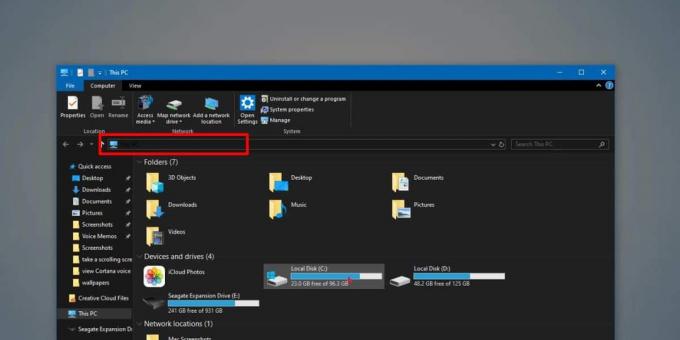
Repara texto negro en la barra de ubicación del Explorador de archivos
Abra el cuadro de ejecución con el método abreviado de teclado Win + R y escriba "regedit" en él. Toca Enter.
En el editor del Registro, navegue a la siguiente ubicación;
HKEY_CURRENT_USER \ Panel de control \ Colores
Debajo de la tecla Colores, busque un valor llamado WindowText. Es probable que su valor esté establecido en 0 0 0, lo que se traduce en negro en RGB. Cámbielo a lo siguiente;
130 130 130
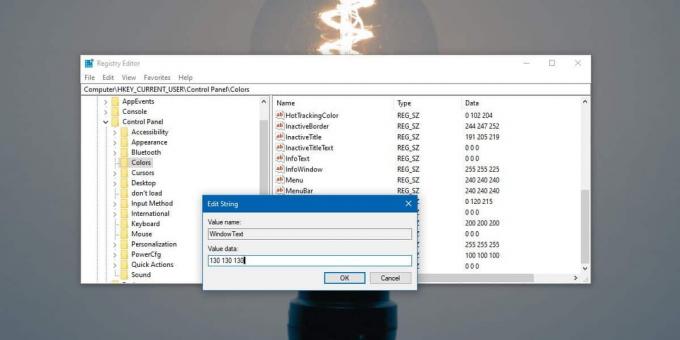
Reinicie su sistema para aplicar el cambio. El texto en la barra de ubicación del Explorador de archivos ahora será gris. Sobre el fondo negro, es mucho más fácil de leer. Puede establecer cualquier otro valor para el color. Todo lo que necesita es su valor RGB, sin embargo, lea los efectos secundarios de esta solución a continuación antes de seleccionar un color.
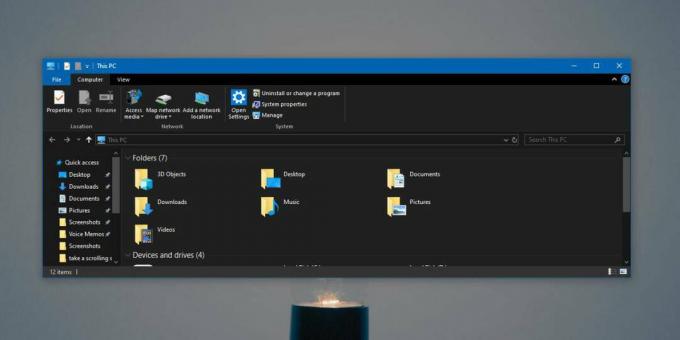
Efectos secundarios
Esta solución no está exenta de fallas. El cambio en el color del texto no solo afecta el color del texto en la barra de ubicación del Explorador de archivos, sino también varios otros cuadros de diálogo en Windows 10. El cuadro de advertencia de seguridad, por ejemplo, ahora muestra texto gris. Si va al cuadro de diálogo Guardar como en cualquier aplicación de escritorio, los nombres de los archivos aparecerán en gris. La lista de aplicaciones y procesos en el Administrador de tareas también aparece en este mismo color. Probablemente hay otros lugares donde se reflejará el cambio de color, pero estos tres fueron los que descubrí de inmediato.
Puede establecer un color diferente para el valor de WindowText, pero asegúrese de que sea fácil de leer en fondos en blanco y negro. El valor 130 130 130 RGB lo cambia a un gris que se puede leer fácilmente en blanco y negro. Si el color aún no es fácil de leer, intente configurarlo en colores más brillantes. Tome una pista de la opciones de color que obtienes para el cursor y ver si alguno de esos te funciona.
Este es un error de la interfaz de usuario, pero es molesto y Microsoft necesita solucionarlo. También necesita deshacerse del tema ligero o revisar el choque del tren que es actualmente.
Buscar
Mensajes Recientes
Cómo reparar el error máximo de batería de brillo de pantalla en el informe de estado de Windows Defender
El Centro de seguridad de Windows Defender en la Actualización de c...
Compare dos carpetas y archivos de sincronización con MOBZSync
Los usuarios que han perdido el rastro de los datos respaldados pue...
Verifique el uso del espacio en disco en bloques de datos gráficos con WinDirStat
¿Odias ver el mensaje "quedarse sin espacio en disco" cada vez que ...



